Настройка роутера Rotek RX-22311 на Ростелеком
Wi-Fi роутер Rotek RX-22311 от провайдера Ростелеком представляет из себя прямоугольный пластиковый корпус. На передней части есть световые индикаторы состояния устройства. На задней панели роутера ротек есть ряд интерфейсных разъемов, несколько кнопок, тумблер включения/выключения электропитания.
Внимание: если маршрутизатор Rotek RX-22311C ранее использовался, либо же во время настройки вдруг стал недоступным для дальнейших настроек, то мы рекомендуем провести принудительный сброс настроек к заводской конфигурации. Для этого подойдёт любой тонкий предметом, например, разогнутая скрепка. Нажмите и удерживайте кнопку «Reset» в течение 10 секунд при включенном электропитании. При отпускании кнопки световой индикаторы потухнут и снова загорятся. Это означает, что сброс выполнен правильно.
Для того, чтобы настроить роутер Rotek RX-22311 для работы с провайдером Ростелеком используя компьютер, ноутбук или смартфон, необходимо к нему подключиться через кабель или беспроводную сеть.
Обратите внимание, что там написан адрес роутера, по которому доступен его интерфейс настройки — http://192.168.0.1 или http://rt. То есть, чтобы войти в личный кабинет роутера Ростелеком, надо на том компьютере или смартфоне, который Вы подключили к нему, запустить веб-браузер и ввести один из этих адресов. Если интерфейс управления устройством недоступен по одному адресу — пробуйте другой. Должна появится форма для ввода логина и пароля вот такого вида:
Логин для входа — admin. Пароль у каждого роутера свой, индивидуально сгенерированный, тоже написан на стикере, который я показал раньше. После этого у Вас будет два варианта:
- настроить маршрутизатор с помощью специального мастера быстрой настройки
- Настройка роутера вручную.
Рассмотрим каждый из этих вариантов по очереди.
Как настроить роутер RX-22311 с помощью мастера:
1. Выбор своего региона, филиала Ростелеком и подключенных услуг:
Выбор своего региона, филиала Ростелеком и подключенных услуг:
Мы будем показывать пример настройки двух услуг — интернет и цифровое телевидение IPTV. Нажимаем кнопку «Продолжить».
2. Если в Вашем филиале Ростелеком используется протокол PPPoE, как у нас, то потребуется ввести логин и пароль на подключение из своего договора:
Нажмите кнопку «Продолжить» для перехода на следующий шаг.
3. Выберите порт роутера, в который будет подключена ТВ-приставка:
Если приставок несколько, то и портов надо указывать несколько. Во многих филиалах Ростелеком для IPTV надо указывать ещё и номер VLAN. Его можно узнать, позвонив на номер технической поддержки Ростелекома. Нажмите кнопку «Продолжить» для перехода на следующий шаг.
4. Для настройки сети Wi-Fi надо всего лишь ввести имя сети и пароль подключение к ней для каждого из диапазонов в соотвествующие поля:
Так же можно оставить значения по умолчанию — и имя сети и пароль Вай-Фай на современных роутерах Ростелеком генерируются в случайном порядке и устойчивы ко взлому. Нажмите кнопку «Продолжить» для перехода на следующий шаг.
Нажмите кнопку «Продолжить» для перехода на следующий шаг.
5. Проверяем ещё раз свои параметры:
Завершаем работу мастера настройки роутера. Проверяем подключение к Интернету и работу цифрового ТВ.
Настройка RX-22311 вручную
Через мастер настраивать роутер всегда проще. Но иногда есть необходимость сделать настройки маршрутизатора вручную. В этом случае надо зайти в веб-интерфейс. Если будет предложено воспользоваться мастером — нажмите кнопку «Настроить устройство вручную». Откройте пункт меню «СЕТЬ» ⇒ «WAN». Начнём с того, что сделаем новое соединение WAN интерфейса для IPTV.
Вводим вот такие параметры:
- «Тип интерфейса» — Bridge
- «VLAN:» — Вкл.
- «VLAN ID(1-4095):» — 301
- «802.1P:» — 7
Номер VLAN надо узнать в технической поддержке Ростелекома.
И нажимаем кнопку «Добавить», чтобы сохранить параметры соединения.
После этого в таблице «Список интерфейсов WAN» появится ещё одна строка.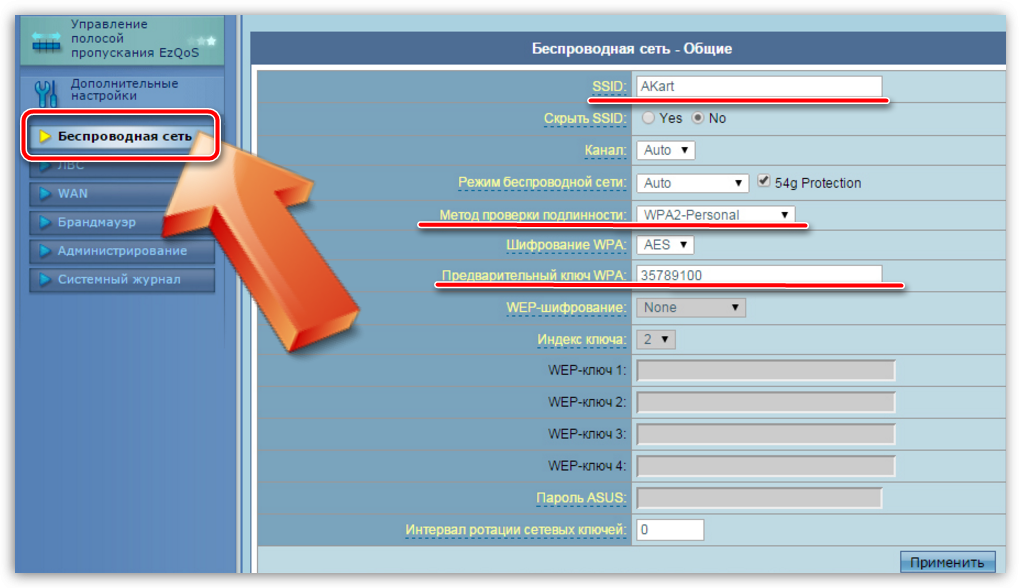
Теперь займёмся подключением к Интернету. Тут либо создаём новое подключение, либо редактируем существующее в списке, нажав на кнопку «Изменить» в виде карандаша. Кому как удобнее.
Новое подключение будет по протоколу PPPoE. В его параметрах надо ввести логин и пароль на соединение:
Ничего больше не меняем. Сохраняем настройки.
Внимание! Если у Вас в филиале Ростелекома используется тип подключения «Динамический IP-адрес», то нужно выбрать режим IPoE.
Переходим во вкладку «Дополнительно» ⇒ «Группировка интерфейсов».
Выбираем группу «Group1».
Из меню «WAN» слева в меню справа надо добавить подключение «WAN3», а из меню «LAN» добавляем интерфейс LAN3 — это порт, в который будет включена ТВ-приставка.
Нажимаем «Применить».
После настройки проверяем статус созданных интерфейсов, для чего заходим во вкладку «Статус». В таблице «Интерфейс Ethernet WAN» должны появится новые соединения с состоянием «Up»:
После этого можно проверить работу настроенных услуг на компьютере и телевизоре.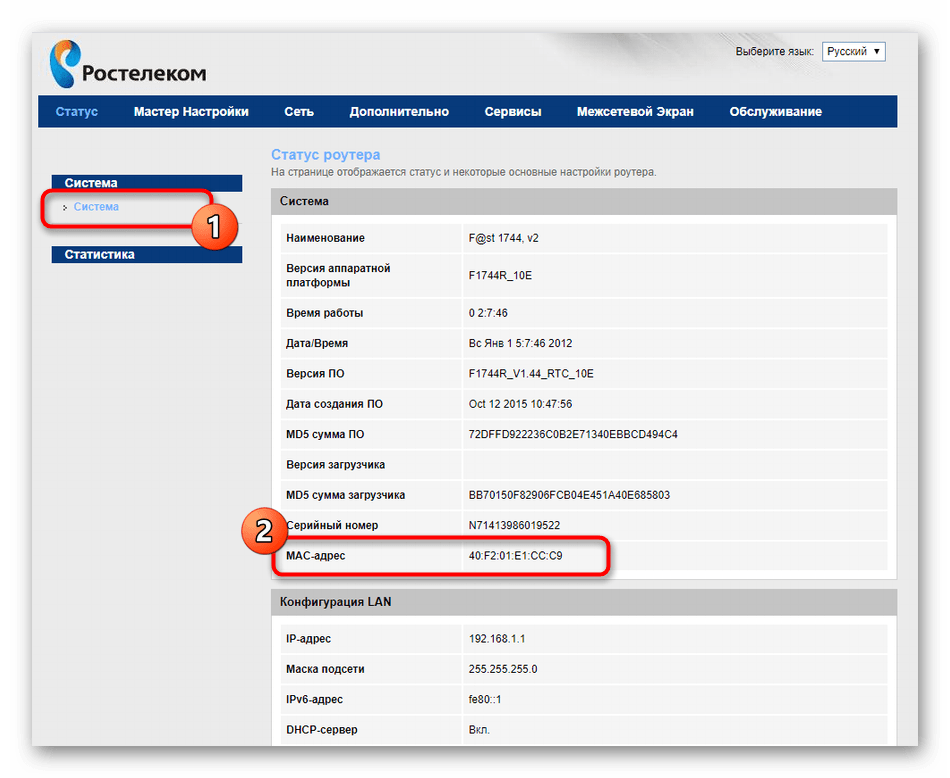
Настройка Wi-Fi на Rotek Ростелеком
Настройка Wi-Fi в веб-интерфейсе роутера Ротек RX-22311 находится в меню «Сеть». Там есть два раздела — для диапазона 2.4 ГГц раздел WLAN 2.4G и для диапазона 5 ГГц — WLAN 5G.
В поле «SSID» надо прописать имя беспроводной сети. Нажимаем на кнопку «Применить».
Заходим во вкладку «Безопасность» и там в поле «общий ключ» нужно ввести новый пароль на Вай-Фай и применить изменения.
Сделали это для диапазона 2.4 ГГц и то же самое надо сделать для диапазон 5 ГГц.
Настройка облачной телефонии SIP
Переходим на вкладку «СЕТЬ» ⇒ «WAN». Создаём новое подключение типа Bridge, гдк надо указать необходимый VLAN. В строке 802.1p выберите цифру «7». Режим приложений — VoIP:
Нажимаем кнопку «Добавить» чтобы создать подключение для телефонии.
После этого заходим на вкладку «Дополнительно» ⇒ «Группировка интерфейсов». Создаем отдельную группу с созданным ранее WAN’ом. У нас это WAN3.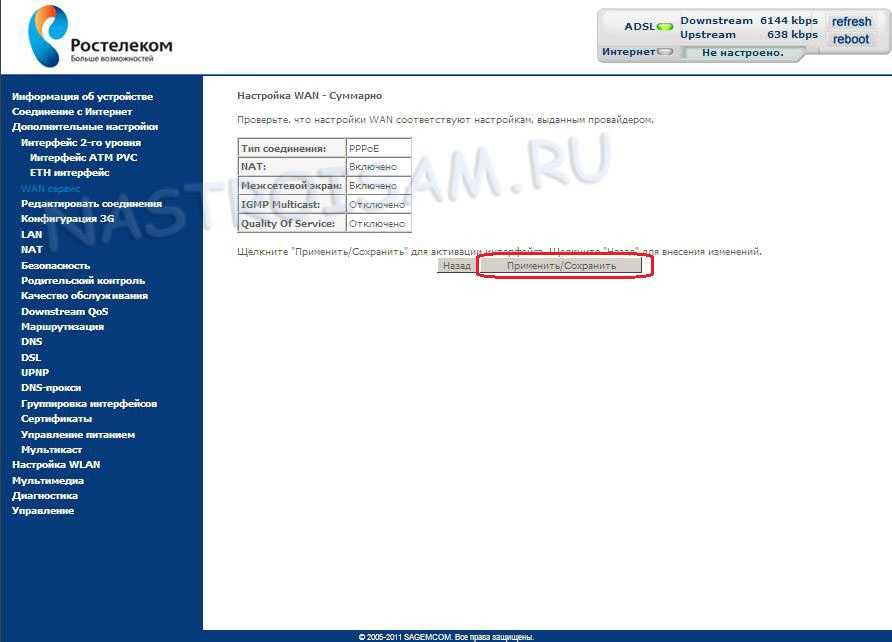
После группировки интерфейсов надо перейти на закладку «VoIP» и в базовых настройках VoIP надо прописать IP-адрес и SIP домен, которые предоставляются вместе с договором:
В подразделе «Резервный SIP Proxy» указываем всё то же самое:
В «Учетной записи SIP1» пропишите свой номер телефона облачной телефонии Ростелеком, SIP логин и пароль.В поле «VoIP WAN Интерфейс» выберите созданный ранее WAN-интерфейс.
Применяем настройки.
Во вкладке «Статус» и «VoIP» можно проверить состояние регистрации.
В строке «Состояние регистрации» должно стоят значение — «Зарегистрирован».
Настройка роутера Rotek RX-22311 для Ростелеком завершена.
Настройка MikroTik под Ростелеком: PPPoE, Wi-Fi, IPTV
Приветствую вас, мои дорогие читатели, на нашем добром портале WiFiGid! Сами по себе роутеры MikroTik являются прекрасными роутерами для домашнего использования. Но при одном большом условии – его владелец должен неплохо разбираться в сетевом оборудовании и азах администрирования.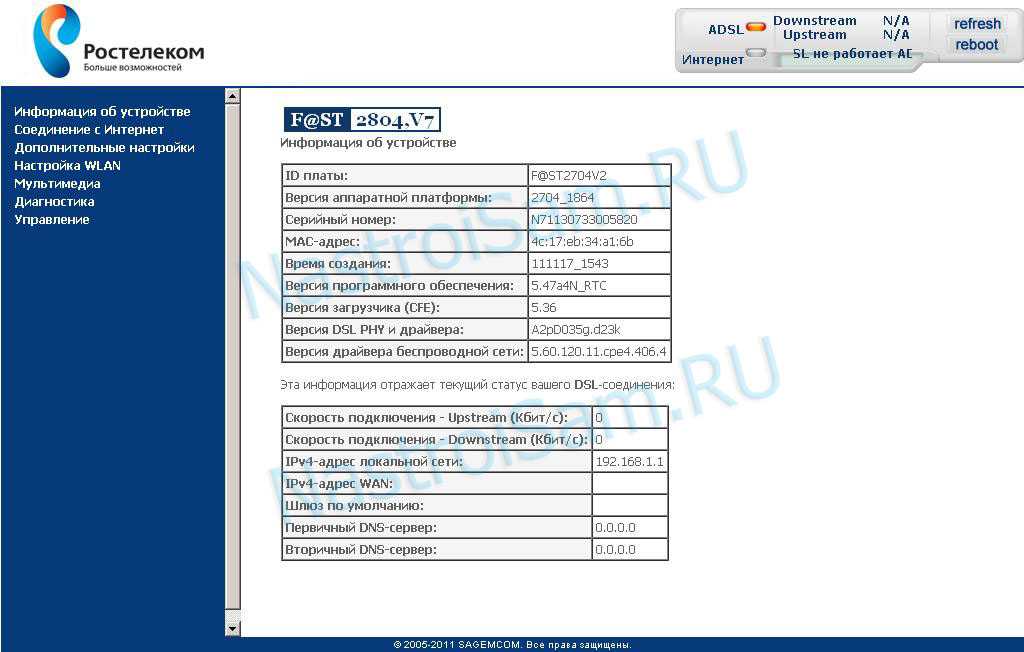 Т.е. получаем классные устройства по доступным ценам, но с повышенным порогом входа.
Т.е. получаем классные устройства по доступным ценам, но с повышенным порогом входа.
И самая большая проблема таких устройств – они лежат на полках компьютерных магазинов наравне с простыми домашними устройствами «для чайников». Итого возникает интересная ситуация: разбирающиеся люди хвалят их, а вот неразбирающиеся сталкиваются с проблемами при простой настройке под своего провайдера. Наш портал в первую очередь рассчитан на простых читателей, далеких от мира технологий или просто интересующихся ими. Поэтому здесь мне хотелось показать традиционную настройку роутеров MikroTik под Ростелеком (подключение интернета PPPoE + IPTV). Будет немного не просто, но все получится!
Если есть какие-то вопросы – добро пожаловать в комментарии. Там же можно поделиться своим опытом.
Содержание
- Что мы будем делать?
- Подключение
- Вход в настройки – Web-интерфейс
- Настройка Wi-Fi
- Настройка интернета – PPPoE
- Защищаем роутер паролем
- Настройка IPTV с приставкой
- Видео по теме простой настройки
- С помощью IGMP Proxy
- Видео по теме IGMP Proxy
- Про сброс настроек на заводские
- Это может быть интересно
- Задать вопрос автору статьи
Что мы будем делать?
Зарезюмирую, что стоит ждать в этой статье:
- Наш роутер – любой MikroTik.
 Так как его операционная система RouterOS универсальна для всех устройств, эта инструкция должна подойти аналогично для любого роутера MikroTik.
Так как его операционная система RouterOS универсальна для всех устройств, эта инструкция должна подойти аналогично для любого роутера MikroTik. - Настройки проводятся на примере провайдера Ростелеком (в настоящий момент лично являюсь их клиентом).
- Подключим интернет.
- Раздадим Wi-Fi.
- Подключим IPTV приставку, которая должна получать свои данные напрямую от провайдера, без участия роутера (речь идет именно об IPTV приставке, если вы смотрите IPTV через приложение на телевизоре SmartTV – ничего делать не нужно, главное получить интернет).
Подключение
Так как эта инструкция общая, то и способы подключения могут отличаться. Поэтому разбираем самый общий вариант:
- Провод интернета подключаем в порт Internet – обычно они один и выделен.
- Настройку делаем через компьютер или ноутбук по проводу – подключаем его в любой порт LAN.
- IPTV приставку (при ее наличии) подключаем в любой понравившийся вам порт LAN, как и компьютер.
 Обычно их подключают в последний порт, например, 4-й. Рекомендую запомнить этот номер, он нам еще пригодится.
Обычно их подключают в последний порт, например, 4-й. Рекомендую запомнить этот номер, он нам еще пригодится. - Не забываем подключить питание, убеждаемся в появлении жизни по горящим лампочкам.
Очень надеюсь, что вы подключились именно так, тогда никак проблем не будет.
Вход в настройки – Web-интерфейс
Начнем с самого простого. Для входа в настройки MikroTik можно использовать привычный многим web-интерфейс или программу WinBox. Первый случай проще, второй включает в себя больше настроек. Мы воспользуемся и первым, и вторым, но начнем с простого.
На этом этапе ваш роутер должен быть «чистым», т.е. ранее никем не настраивавшимся. В противном случае рекомендую сделать сброс на заводские настройки.
Переходим по следующему адресу:
192.168.88.1
Это стандартный адрес входа для роутеров MikroTik. При первичном подключении вам должен сразу открыться мастер настройки. При вторичном подключении после задания пароля, может вылезти вот такое окно:
Если вдруг вы не знаете их, лучше сделать сброс настроек (в крайнем случае посмотрите на наклейку на дне роутера – а вдруг там написан пароль).
Настройка Wi-Fi
Идем по простому пути, настраиваем Wi-Fi через мастер быстрой настройки. После первого пункта у вас должно открыться вот такое окно:
Это настройки Wi-Fi сетей. В моем случае на борту имеется две сети – 2.4 ГГц и 5 ГГц. И настройки для них вынесены раздельно:
- Network Name – Как будет отображаться сеть при поиске устройств, пишем латиницей.
- WiFi Password – раскрываем этот список и задаем пароль для сети.
В самом общем случае этого более чем достаточно.
Настройка интернета – PPPoE
Теперь переходим к интернету. Ростелеком для подключения к интернету использует технологию PPPoE. Для подключения понадобятся логин и пароль из договора с провайдером. Если вдруг потеряли их – смело звоните к ним на службу поддержки. Без них интернет не появится.
Все в том же окне смотрим вот сюда:
- Отмечаем переключатель в положение PPPoE.
- PPPoE User – имя пользователя, логин из договора.
- PPPoE Password – пароль из договора.

Перед сохранением рекомендую сделать еще одну штуку.
Защищаем роутер паролем
Помните же, что мы зашли на роутер без пароля? Вот чтобы никто другой не мог сделать так же, рекомендуется поставить на этой же странице быстрой настройки свой пароль:
В самом низу справа два раза вводим один и тот же пароль (его придется вводить при входе в настройки роутера), а уже после сохраняем настройки (кнопка Apply Configuration).
На этом этапе на роутере должны появиться интернет и Wi-Fi. Самое время заняться IPTV-приставкой.
Настройка IPTV с приставкой
В чем главная особенность подключения IPTV приставки?
- Все подключенные устройства обычно берут интернет от роутера, у которого этот интернет уже есть.
- IPTV-приставке же интернет не нужен вообще. Напротив, нужно сделать так, чтобы она в обход роутера по линии пыталась сама авторизоваться у провайдера (поэтому к ней и идут отдельные логин-пароль, которые вписываются в саму приставку).

Т.е. вся задача сводится к тому, чтобы отделить один порт с приставкой и пустить его логически (не физически) в обход роутера. Вот этим и займемся. На простых домашних роутерах это все делается методом установки какой-нибудь одной галочки, здесь же придется подзаморочиться. Поэтому и писал ранее, что эти машинки работают классно для многих задач, но вот нужно немного подумать.
- Скачиваем с официального сайта MikroTik программу WinBox. Все детальные настройки лучше делать как раз здесь. В окне подключения вводим уже знакомые нам IP-адрес и заданные логин (admin) и пароль. Жмем Connect и подключаемся к роутеру.
- Определяем для себя, к какому порту подключили приставку. На МикроТиках есть особенность, что нумерация начинается с WAN порта. Т.е. если вы подключились к последнему 4-му порту, по факту скорее всего это будет 5 порт. Переходим по меню:
Bridge – Ports
- Удаляем отсюда наш порт (по факту мы выкидываем его из общего моста bridge между всеми портами, чтобы потом его выделить на отдельную независимую линию).
 Удаление происходит по нажатию значка «минуса». Создаем новый мост:
Удаление происходит по нажатию значка «минуса». Создаем новый мост:
Bridge – Bridge – «Плюсик» – General – Name (вводим любое имя моста, например, bridge-iptv) – OK
- Вот сюда мы и будем подсаживать наш порт. Задача: нужно добавить в созданные bridge-iptv два порта – первый (WAN, наш кабель провайдера) и пятый (в который воткнули приставку). Делаем вот так:
Bridge – Ports – «плюсик» – Interface (выбираем ether1) – Bridge (bridge-iptv) – Ok (и это же повторяем для ether5)
- Теперь у нас нам мосту bridge-iptv должно быть два порта – WAN и приставка. Теперь можно перезагрузить роутер:
System – Reboot
- После перезагрузки делаем следующее действие:
Interfaces – Interfaces – Щелкаем два раза по красной линии pppoe-out1 – General – Interfaces (выбираем наш bridge-iptv) – Ok
После этого приставка должна заработать.
Видео по теме простой настройки
С помощью IGMP Proxy
Чуть более современный вариант, подходящий и для других устройств (не приставки). Именно так роутеры известных брендов обычно и создают подключение при установки простой «галочки». Так как мы уже наверняка хорошо познакомились с оболочкой роутера, предлагаю ускориться.
- Идем на сайт MikroTik и качаем дополнительные пакеты под свою версию:
- Скачивается архив. Внутри будет файл с именем «multicast». Перетягиваем его прямо в окошко WinBox – должен начать устанавливаться этот пакет.
- Перезагружаем роутер. Заходим в System – Packages и лишний раз убеждаемся, что пакет успешно доставился:
- Идем сюда:
Routing – IGMP Proxy
- Добавляем новое правило (знак плюсика).
 Заполняем примерно вот так. Пояснения: Interface – порт с интернетом (кабель провайдера), Upstream – ставим галку, Alternatice Subnets – в самом общем случае выставляем нули.
Заполняем примерно вот так. Пояснения: Interface – порт с интернетом (кабель провайдера), Upstream – ставим галку, Alternatice Subnets – в самом общем случае выставляем нули.
- В том же окне создаем уже downstream. В Interface – all, а галочки Upstream выключаем.
- Самое важное сделали. Теперь нужно разрешить трафик в файрволле:
IP – Firewall
- Нам здесь нужно добавить правила. Добавляем через плюсик. Chain – forward. Protocol – udp. In. Interface – ether Дополнительно убедитесь, что на вкладке Action стоит Accept.
- Аналогично добавляем второе правило. Chain – forward. Protocol – igmp. Interface – ether1. Action – accept.
- Эти два новосозданных правила в списке Firewall перемещаем в списке выше запрещающих правил:
- Теперь очистим Wi-Fi от участи трансляции multicast трафика. Идем сюда:
Bridge – Filters – Плюсик
Вкладка General: Chain – output.Out. Interface – wlan1
Вкладка Advanced: Packet Type – multicast
Вкладка Action: Action – drop
- Едем дальше:
IP – Addresses
- Добавляем здесь IP: 1.0.0.1/30. Interface – ether1.
- Перезагружаем роутер и приставку.
Все должно заработать.
И даже так, это очень спорная тема. Поэтому вопросы IGMP Snooping и UDP Proxy предлагаю вынести за пределы этой площадки – здесь упор сделан прежде всего на простого пользователя, который «пострадал» совершенно случайно, доверившись профессионалам.
Видео по теме IGMP Proxy
Про сброс настроек на заводские
Если что-то пошло не так, всегда можно сбросить роутер на заводские настройки.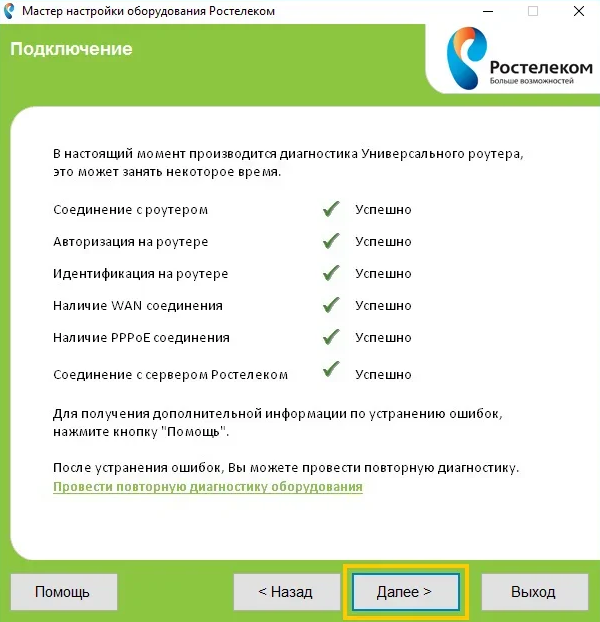 Но на роутерах MikroTik это отдельная история. Поэтому:
Но на роутерах MikroTik это отдельная история. Поэтому:
Наша статья про сброс MikroTik на заводские настройки
Это может быть интересно
У нас на сайте много статей по теме MikroTik, поэтому оставлю несколько полезных инструкций:
- Общая статья по настройке роутеров MikroTik
- Про настройку Wi-Fi
- Бесшовный Wi-Fi
Превью Кубка Ростелеком-2021 (танцевальные): Подготовка к финалу — Rocker Skating
Вставить из Getty Images
Из-за многочисленных отказов от участия в танцевальном мероприятии на Кубке Ростелекома 2021 на этой неделе соревнуются всего восемь команд, но это не делает его менее захватывающим. Как и во всех других соревнованиях, на кону есть финальные места, и, как и во всех других событиях, здесь есть команды, которые рассматривают это событие как испытательный полигон для своей заявки на олимпийское место.
ЗОЛОТО Виктория Синицина/Никита Кацалапов RUS — Чемпионы мира продолжают претендовать на звание одного из фаворитов на золото Пекина, хотя только через две недели они сразятся с Пападакисом/ Cizeron, что они действительно получат понимание того, где все находятся, сильные выступления на этой неделе дома будут важны для них, чтобы выйти в финал с этим дополнительным пропуском в своем шаге.
СЕРЕБРО Шарлин Гиньяр/Марко Фаббри ITA — Это был хороший сезон для Гиньяра/Фаббри, которые выиграли два турнира и взяли серебро на Skate Canada — и они набрали 200 очков на всех трех этих турнирах, что дает им определенное доверие, поскольку они, вероятно, прошли квалификацию. . для финала Гран-при после этой недели. В этом сезоне они пытаются пробиться в топ-группу танцевальных команд.
БРОНЗА Лоуренс Фурнье Бодри/Николай Соренсен CAN — В последний раз, когда они были на этом мероприятии, они все еще выступали за Данию, и с тех пор времена изменились.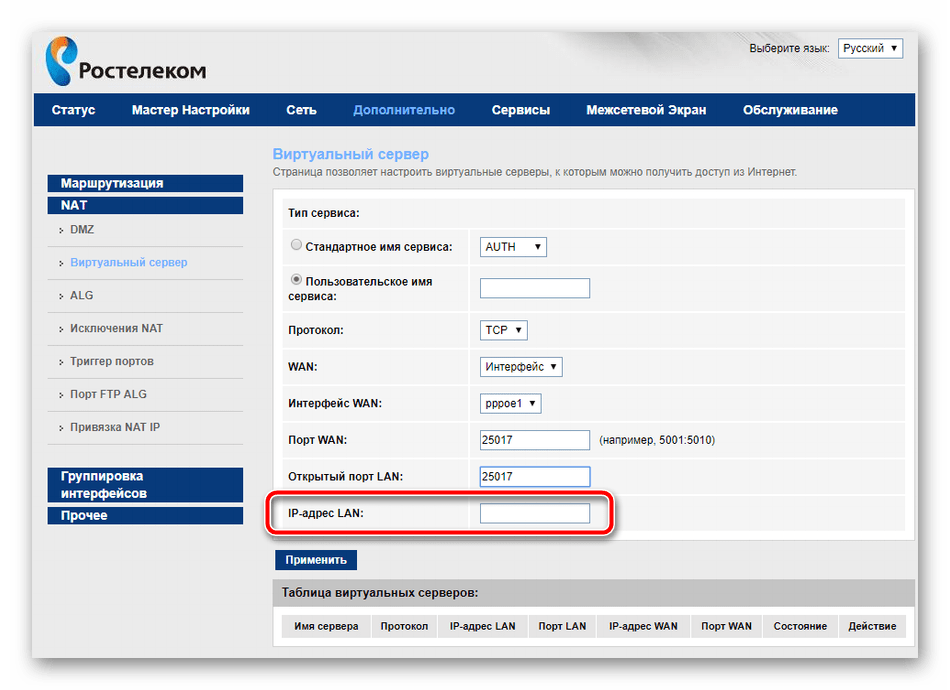 На этой неделе они катаются в «Ростелекоме» в поисках еще одной медали — и своей четвертой подряд медали Гран-при — после бронзы на Skate America и двух серебряных на серии Challenger.
На этой неделе они катаются в «Ростелекоме» в поисках еще одной медали — и своей четвертой подряд медали Гран-при — после бронзы на Skate America и двух серебряных на серии Challenger.
4. Сара Уртадо/Кирилл Халявин ESP — Четвертое место на NHK Trophy две недели назад, Уртадо/Халиавин хотят, чтобы это было заявлением от них, которые отправятся на чемпионат Испании в следующем месяце. Их выступления на NHK были немного нестандартными, и они, безусловно, могут улучшить это.
5. Кейтлин Хавайек/Жан-Люк Бейкер США — Многие интересовались состоянием Хавайек/Бейкер, которые до сих пор не играли на поле весь сезон, потому что Хавайек восстанавливался после сотрясения мозга, полученного ранее летом. А после того, как две недели назад они вышли из NHK, вы задавались вопросом, готовы ли они вообще к «Ростелекому». Это будет их дебют в сезоне, и они определенно будут стремиться доказать, что они все еще в тренде.
6. Анастасия Скопцова/Кирилл Алешин RUS — Чемпиону мира среди юниоров 2018 года понадобилось несколько сезонов, чтобы заявить о себе на взрослом уровне, как это часто бывает в танцах на льду, где на трансформацию уходит несколько лет. младший успех в старший успех. Они выиграли золото на Мемориале Дениса Тена и имеют шанс обыграть еще несколько опытных команд здесь, в Сочи.
7. Елизавета Худайбердиева/Егор Базин RUS — Пятые на чемпионате России в прошлом сезоне, они вышли на свой первый Гран-при в карьере, выиграв золото на Volvo Open и бронзу на Мемориале Дениса Тена ранее в этом сезоне.
8. Allison Reed/Saulius Ambrulevicius LTU — Они были восьмыми на прошлой неделе во Франции и надеются улучшить свои результаты там. Два года назад они заняли пятое место в Гран-при на Кубке Ростелекома.
По фигурному катанию, Серия Гран-при, Превью, Анализ рокеров, Кубок Ростелекома
«Ростелеком» и Tele2 монетизируют интернет вещей с помощью Nexign
«Ростелеком», полноценный MVNO и крупнейший в России интегрированный поставщик цифровых услуг и решений, стремился извлечь выгоду из возможностей, предоставляемых Интернетом вещей (IoT).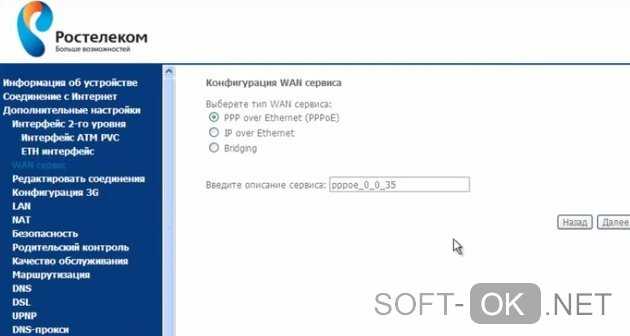 Tele2, дочерняя компания «Ростелекома» и крупный игрок на рынке мобильной связи, также стремилась увеличить долю рынка B2B за счет развития услуг на основе IoT. В конечном итоге они решили запустить совместную платформу IoT, которая обеспечит бесшовную интеграцию с их существующими системами BSS и позволит создавать новые конкурентоспособные решения M2M. С помощью Nexign компании реализовали уникальный трехсторонний проект, который оправдал ожидаемые результаты и, кроме того, привел к снижению затрат и оптимизации использования ресурсов.
Tele2, дочерняя компания «Ростелекома» и крупный игрок на рынке мобильной связи, также стремилась увеличить долю рынка B2B за счет развития услуг на основе IoT. В конечном итоге они решили запустить совместную платформу IoT, которая обеспечит бесшовную интеграцию с их существующими системами BSS и позволит создавать новые конкурентоспособные решения M2M. С помощью Nexign компании реализовали уникальный трехсторонний проект, который оправдал ожидаемые результаты и, кроме того, привел к снижению затрат и оптимизации использования ресурсов.
- Компании: Ростелеком, Теле2
- Регион: Россия
- Решение Nexign: Платформа Интернета вещей Nexign
- Период развертывания: 2018-2019
вызов
В связи с тем, что IoT является одним из наиболее перспективных направлений цифровизации, «Ростелеком» стремился стать лидером в сегментах IoT и IIoT (промышленный интернет вещей) в России. Ростелекому требовалась эффективная и простая в использовании платформа, не требующая привлечения сторонних вендоров или поставщиков, чтобы обеспечить успешную монетизацию будущих IoT-предложений компании. Платформа должна позволить клиентам развивать собственную цифровую инфраструктуру с простым и оперативным управлением устройствами и SIM-картами. Имея это в виду, «Ростелеком» решил внедрить платформу IoT и интегрировать ее в существующий ландшафт BSS.
Ростелекому требовалась эффективная и простая в использовании платформа, не требующая привлечения сторонних вендоров или поставщиков, чтобы обеспечить успешную монетизацию будущих IoT-предложений компании. Платформа должна позволить клиентам развивать собственную цифровую инфраструктуру с простым и оперативным управлением устройствами и SIM-картами. Имея это в виду, «Ростелеком» решил внедрить платформу IoT и интегрировать ее в существующий ландшафт BSS.
В то же время Tele2 изменила позиционирование своего бренда и стремилась расширить свое присутствие в сегменте B2B. По мере роста требований клиентов компания решила запустить новые продукты, связанные с M2M. Преследуя схожие цели, два оператора искали единое решение для удовлетворения своих потребностей.
Проект
Развертывание платформы было разделено на несколько этапов. Изначально Nexign IoT Platform создавалась в Ростелекоме для коммерческого обслуживания. Позже решение было дополнительно расширено для удовлетворения потребностей Tele2, а также интегрировано с биллинговой системой компании. Ключевой задачей было правильно интегрировать платформу с несколькими биллинговыми системами, так как они придерживались разной бизнес-логики и имели определенные технические и архитектурные различия. Кроме того, интеграционное тестирование и настройка системы оказались самыми сложными, поскольку это был первый в истории трехсторонний проект для каждой из вовлеченных сторон. Окончательное решение удовлетворило всем первоначальным требованиям, позволив оптимизировать эксплуатационные расходы сверх первоначальных оценок.
Ключевой задачей было правильно интегрировать платформу с несколькими биллинговыми системами, так как они придерживались разной бизнес-логики и имели определенные технические и архитектурные различия. Кроме того, интеграционное тестирование и настройка системы оказались самыми сложными, поскольку это был первый в истории трехсторонний проект для каждой из вовлеченных сторон. Окончательное решение удовлетворило всем первоначальным требованиям, позволив оптимизировать эксплуатационные расходы сверх первоначальных оценок.
Мы полагались на новое решение IoT, чтобы ускорить нашу цифровую трансформацию. Благодаря IoT-платформе Nexign «Ростелеком» расширяет свое присутствие в этом развивающемся сегменте рынка.
Результаты
- 01
Компании запустили платформу самообслуживания, которая позволяет клиентам удаленно управлять SIM-картами и отслеживать их состояние, контролировать расходы и лимиты, предотвращать мошенничество, отслеживать и назначать точное местоположение IoT-устройствам конечных пользователей, а также получать своевременные отчеты о События.

- 03
Обе компании сообщили об эффективности управления сегментами IoT в своем бизнесе.
- 02
Tele2 увеличила абонентскую базу B2B за счет прихода новых абонентов из числа малых и средних предприятий и возвращения старых, а «Ростелеком» получил возможность работать над многочисленными крупными проектами в энергетике, транспорте, сельском хозяйстве и коммунальном хозяйстве.
- 04
Обе компании получили конкурентное преимущество в секторе B2B, создав основу для разработки и монетизации решений IoT. Они запустили новые продукты, привлекая совершенно новые сегменты абонентов и увеличивая свою долю на рынке M2M.
Связанный контент
Ростелеком и Tele2 монетизируют Интернет вещей с Nexign
14 января 2022
пдф
БОЛЬШЕ ИСТОРИЙ УСПЕХА
МегаФон
МегаФон и Nexign сотрудничают уже почти два десятилетия, чтобы в полной мере использовать преимущества сетей и внедрять новые стандарты и оригинальные инновации. Одним из краеугольных камней этого партнерства является…
Одним из краеугольных камней этого партнерства является…
Т1
Компания Nexign внедрила Интранет-платформу Neon для T1. Благодаря Nexign компания T1 упростила общение и упростила совместную работу, используя единый источник достоверной корпоративной информации. Нексин…
МегаФон
Платформа Nexign Microservices Framework сыграла ключевую роль в переходе МегаФона к цифровым технологиям, создав экосистему, которая упрощает регистрацию партнеров и помогает создавать новые цифровые услуги для клиентов…
Узбектелеком
Благодаря Nexign Converged BSS, «Узбектелеком» плавно заменил пять отдельных систем поддержки бизнеса (BSS) на одну единую конвергентную систему, что позволило компании сбалансировать операционную…
Чингуитель
Биллинговая система Chinguitel устарела, а ее функционал не мог удовлетворить сложившиеся требования клиентов компании по своевременности или корректности, что в итоге привело к выручке…
МегаФон
МегаФон внедрил NX Call Center KPI Management, чтобы повысить эффективность работы операторов колл-центра. Продукт работает на платформе Nexign Microservices Framework. NX Call Center KPI Management помогает…
Продукт работает на платформе Nexign Microservices Framework. NX Call Center KPI Management помогает…
МегаФон
Чтобы расширить свои предложения за пределы классических телекоммуникационных услуг, МегаФону необходимо было преобразовать свою биллинговую систему. Вместе с Nexign они реализовали уникальный проект по плавной миграции всех восьми…
МегаФон
Переход на Multi-Broker, модернизированную систему поддержки роуминга (RSS), позволил МегаФону повысить прозрачность процессов расчетов и обеспечить поддержку брокерских функций в роуминге…
Для использования этой формы у вас должен быть включен JavaScript.
Заполните форму ниже, и наш отдел продаж свяжется с вами в ближайшее время.
Имя
Фамилия
Страна
AfghanistanAlbaniaAlgeriaAmerican SamoaAndorraAngolaAnguillaAntarcticaAntigua & BarbudaArgentinaArmeniaArubaAscension IslandAustraliaAustriaAzerbaijanBahamasBahrainBangladeshBarbadosBelarusBelgiumBelizeBeninBermudaBhutanBoliviaBosnia & HerzegovinaBotswanaBouvet IslandBrazilBritish Indian Ocean TerritoryBritish Virgin IslandsBruneiBulgariaBurkina FasoBurundiCambodiaCameroonCanadaCanary IslandsCape VerdeCaribbean NetherlandsCayman IslandsCentral African RepublicCeuta & MelillaChadChileChinaChristmas IslandClipperton IslandCocos (Keeling) IslandsColombiaComorosCongo — BrazzavilleCongo — KinshasaCook IslandsCosta RicaCroatiaCubaCuraçaoCyprusCzechiaCôte d’IvoireDenmarkDiego GarciaDjiboutiDominicaDominican RepublicEcuadorEgyptEl SalvadorEquatorial GuineaEritreaEstoniaEswatiniEthiopiaFalkland IslandsFaroe IslandsFijiFinlandFranceFrench GuianaFrench PolynesiaFrench Southern TerritoriesGabonGambiaGeorgiaGermanyGhanaGibraltarGreeceGreenlandGrenadaGuadeloupeGuamGuatemalaGuernseyGuineaGuinea-Bissa uGuyanaHaitiHeard & McDonald IslandsHondurasHong Kong SAR ChinaHungaryIcelandIndiaIndonesiaIranIraqIrelandIsle of ManIsraelItalyJamaicaJapanJerseyJordanKazakhstanKenyaKiribatiKosovoKuwaitKyrgyzstanLaosLatviaLebanonLesothoLiberiaLibyaLiechtensteinLithuaniaLuxembourgMacao SAR ChinaMadagascarMalawiMalaysiaMaldivesMaliMaltaMarshall IslandsMartiniqueMauritaniaMauritiusMayotteMexicoMicronesiaMoldovaMonacoMongoliaMontenegroMontserratMoroccoMozambiqueMyanmar (Burma)NamibiaNauruNepalNetherlandsNetherlands AntillesNew CaledoniaNew ZealandNicaraguaNigerNigeriaNiueNorfolk IslandNorthern Mariana IslandsNorth KoreaNorth MacedoniaNorwayOmanOutlying OceaniaPakistanPalauPalestinian TerritoriesPanamaPapua New GuineaParaguayPeruPhilippinesPitcairn IslandsPolandPortugalPuerto RicoQatarRomaniaRussiaRwandaRéunionSamoaSan MarinoSaudi ArabiaSenegalSerbiaSeychellesSierra LeoneSingaporeSint MaartenSlovakiaSloveniaSolomon IslandsSomaliaSouth AfricaSouth Georgia & South Sandwich IslandsSouth KoreaSouth SudanSpain Шри-Ланкаул.


 Так как его операционная система RouterOS универсальна для всех устройств, эта инструкция должна подойти аналогично для любого роутера MikroTik.
Так как его операционная система RouterOS универсальна для всех устройств, эта инструкция должна подойти аналогично для любого роутера MikroTik.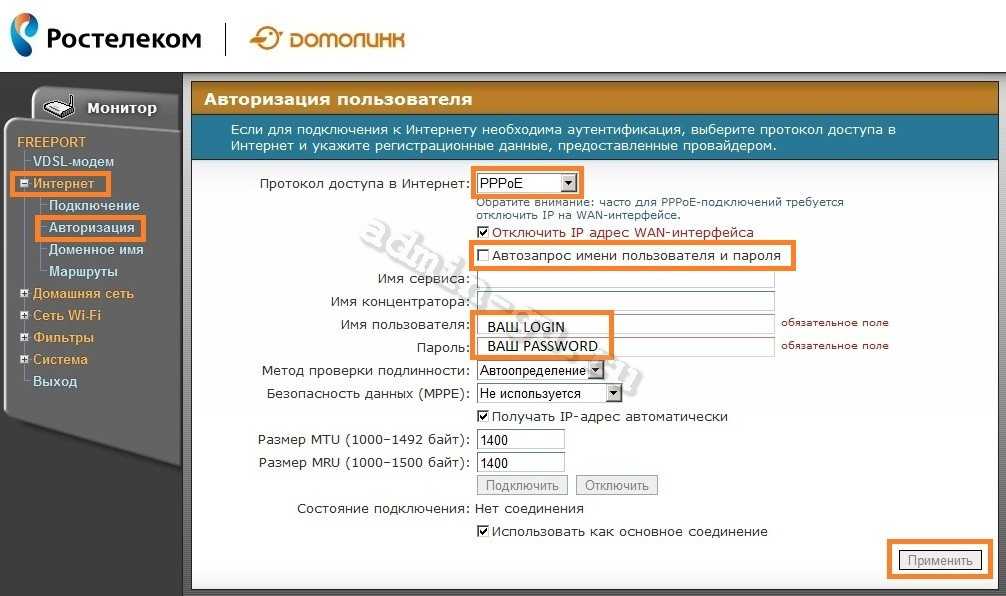 Обычно их подключают в последний порт, например, 4-й. Рекомендую запомнить этот номер, он нам еще пригодится.
Обычно их подключают в последний порт, например, 4-й. Рекомендую запомнить этот номер, он нам еще пригодится.
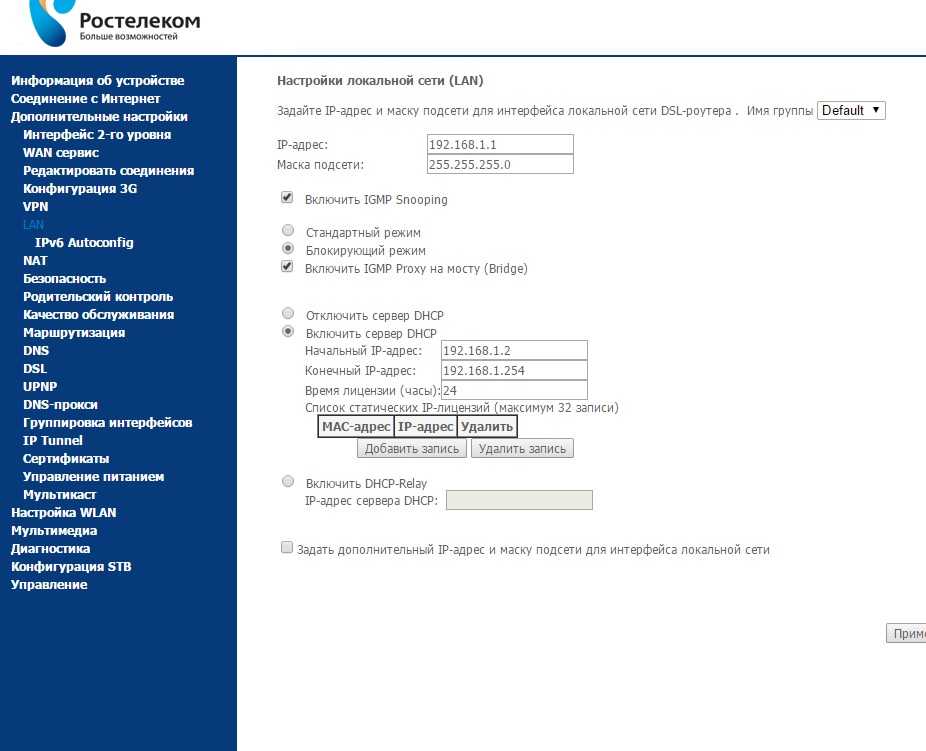
 Удаление происходит по нажатию значка «минуса». Создаем новый мост:
Удаление происходит по нажатию значка «минуса». Создаем новый мост: Заполняем примерно вот так. Пояснения: Interface – порт с интернетом (кабель провайдера), Upstream – ставим галку, Alternatice Subnets – в самом общем случае выставляем нули.
Заполняем примерно вот так. Пояснения: Interface – порт с интернетом (кабель провайдера), Upstream – ставим галку, Alternatice Subnets – в самом общем случае выставляем нули.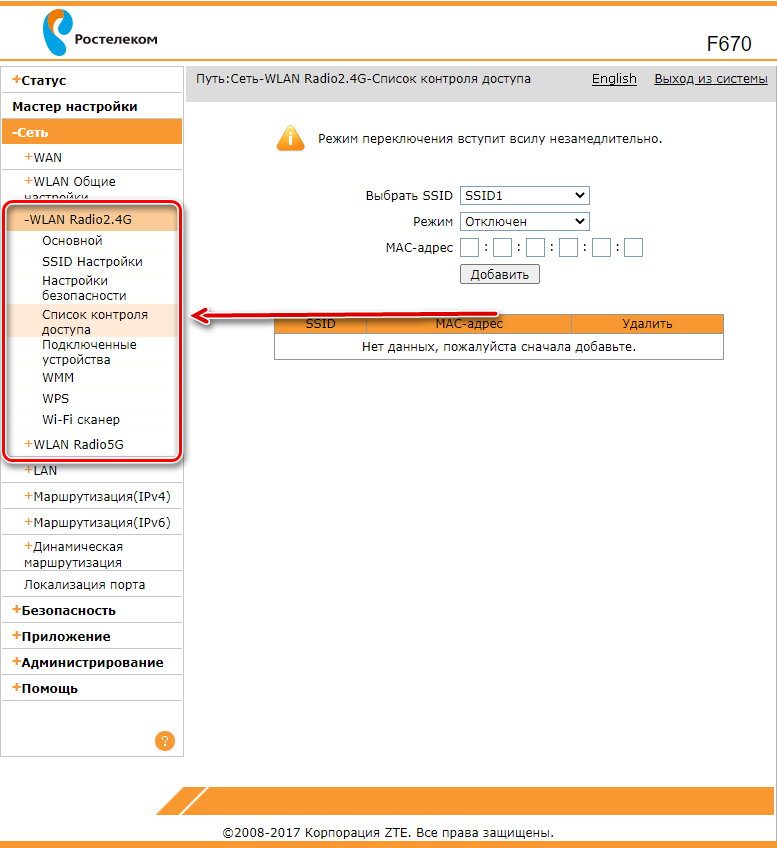 Out. Interface – wlan1
Out. Interface – wlan1